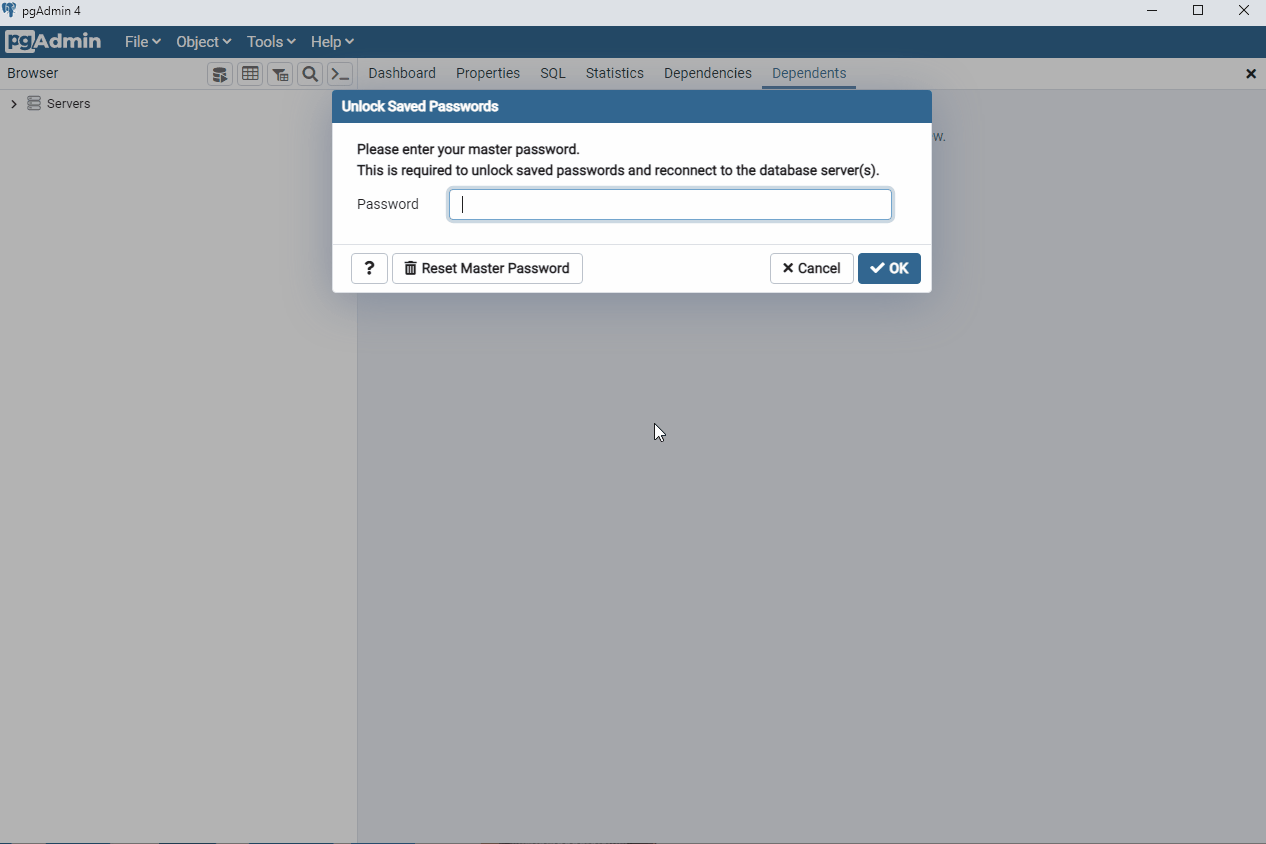Olá Michail, tudo bem com você?
Peço desculpas pela demora em lhe responder.
O erro apresentado, pode está relacionado com a divergência do nome do servidor cadastrado e o nome informado a constante DATABASES presente no arquivo settings.py. No seu exemplo o nome informado foi NAME': 'alura_receita', peço que confirme o nome do servidor criado no PostgreSQL. Para isso basta seguir os passos listados abaixo.
Abra o pgAdmin 4, será pedido a senha do servidor, informe a senha janela pop-up e nessa mesma janela clique no botão azul na base inferior direita, escrito OK.
Nesse momento a no canto superior esquerdo da tela teremos a navegação de arquivos e servidor, clique na seta que está adiante do conjunto de servidores de nome servers.
Na janela pop-up que será aberta ao centro superior da tela, informe a senha do servidor e clique no botão azul na base inferior direita da janela, escrito OK.
Será aberto abaixo os itens presentes referentes a esse servidor, clique na seta que está adiante de Databases .
Nos bancos de dados exibidos, deverá conter um banco de dados com o nome alura_receita ou próximo desse nome.
Clique com o botão direito no banco de dados, no menu de contexto que será aberto clique em propriedades.
Na janela pop-up que será aberta escolha a aba Geral, verifique se o nome escrito no campo Database está conforme o nome informado na configuração do DATABASE no arquivo settings.py, caso não esteja, deixe igual, como por exemplo alura_receita e clique em Save, botão azul no canto inferior direito da janela pop-up.
Nesse momento inicie o servidor, executando o comando a seguir no terminal aberto no ambiente virtual do projeto.
python manage.py runserver
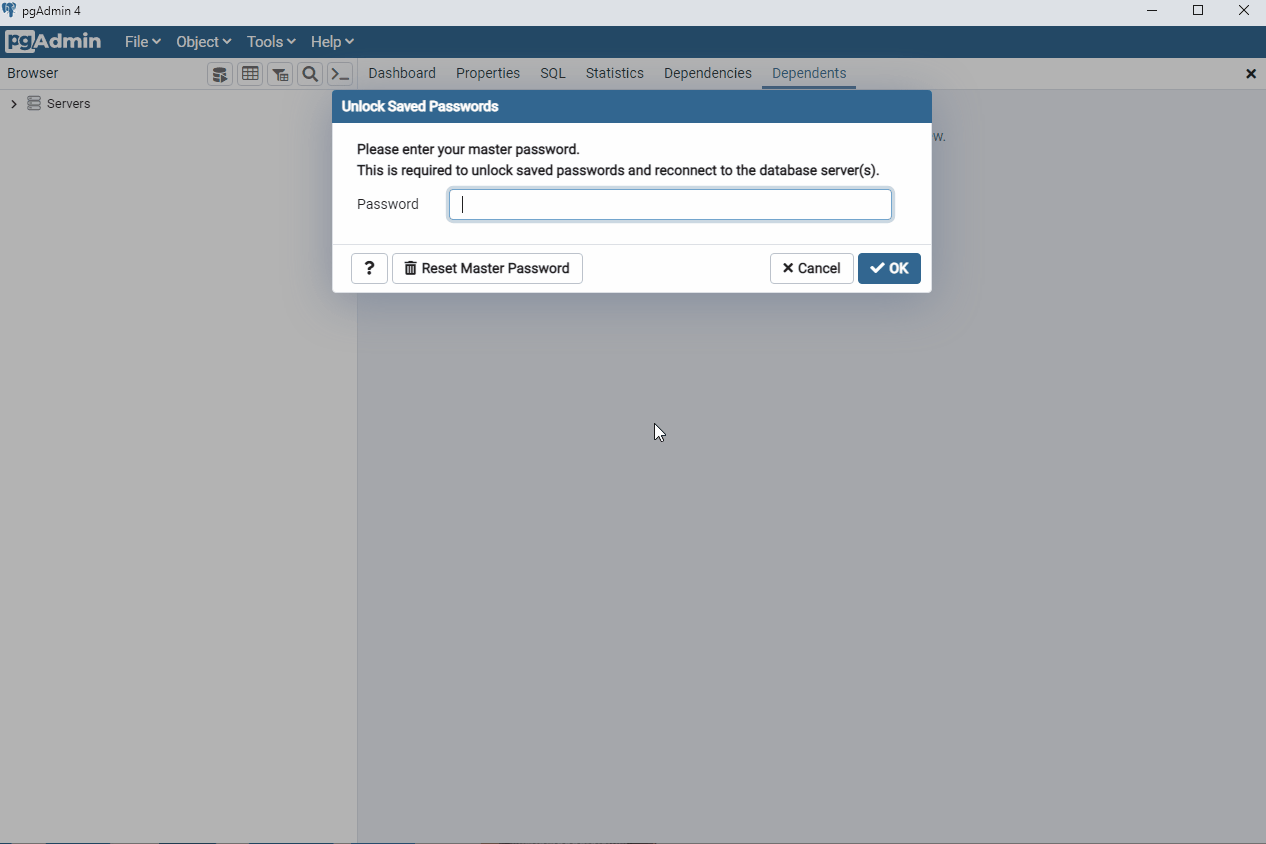
Caso não encontre o banco de dados, ou ele não tenha sido criado, você pode acompanhar a aula a seguir, onde o professor irá explicar como criar e configurar um novo banco de dados.
Fico à disposição em caso de dúvidas.
Abraços e bons estudos.
Caso este post tenha lhe ajudado, por favor, marcar como solucionado ✓. Bons Estudos!